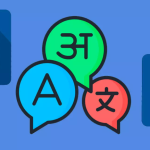Imprimir documentos es una tarea cotidiana en la mayoría de las oficinas y hogares. Si tienes una impresora en red, es posible que experimentes retrasos al imprimir, lo que puede ser frustrante y afectar la productividad.
En este artículo de Tecnoguía, te explicamos las posibles causas de una impresora en red que tarda en imprimir y cómo solucionar este problema.
Impresora en red tarda muchísimo: causas y soluciones rápidas
La impresión en red puede presentar problemas y uno de los más comunes es cuando la impresora tarda en imprimir. Las razones detrás de esto pueden variar, aquí algunas razones más populares:
| Causas | Soluciones |
|---|---|
| Problemas de conectividad de red | Verificar la conexión de red y solucionar cualquier problema con la red |
| Problemas de configuración de impresora | Verificar la configuración de la impresora y actualizar o reinstalar los controladores de impresora |
| Problemas de cola de impresión | Borrar la cola de impresión y reiniciar la impresora |
| Problemas de software de impresión | Actualizar el software de impresión y solucionar cualquier problema con el mismo |
| Problemas de conflicto de dirección IP | Asignar una dirección IP estática a la impresora para evitar conflictos con otras direcciones IP |
| Problemas de sobrecarga de trabajo | Aumentar la memoria de la impresora o reducir la cantidad de trabajos de impresión que se envían a la misma al mismo tiempo |
Soluciones para una impresora en red que tarda en imprimir
Ahora bien, una impresora en red que tarda en imprimir puede ser una fuente de frustración, pero afortunadamente, hay soluciones para cada una de las razones antes vistas
Aquí te detallamos algunas soluciones que puedes intentar.
Agregar puerto de impresión estándar TCP/IP
En algunos casos, el problema de una impresora en red que tarda en imprimir puede solucionarse utilizando un método alternativo de configuración. Este método consiste en configurar la impresora como un dispositivo de red y utilizar una dirección IP estática.
Para resolver esta situación, solo necesitamos cambiar la dirección (puerto) virtual por la dirección IP real de la impresora, y podemos hacerlo siguiendo los siguientes pasos:
- Acceder a «Dispositivos e Impresoras» en Windows.
- Hacer clic con el botón derecho en la impresora que nos da problemas.
- Seleccionar «Propiedades de la impresora».
- Ir a la pestaña «Puertos».
- Hacer clic en «Agregar puerto».
- Seleccionar «Puerto TCP/IP estándar».
- Introducir la dirección IP de nuestra impresora.
- Hacer clic en «Aceptar» y cerrar todas las ventanas.
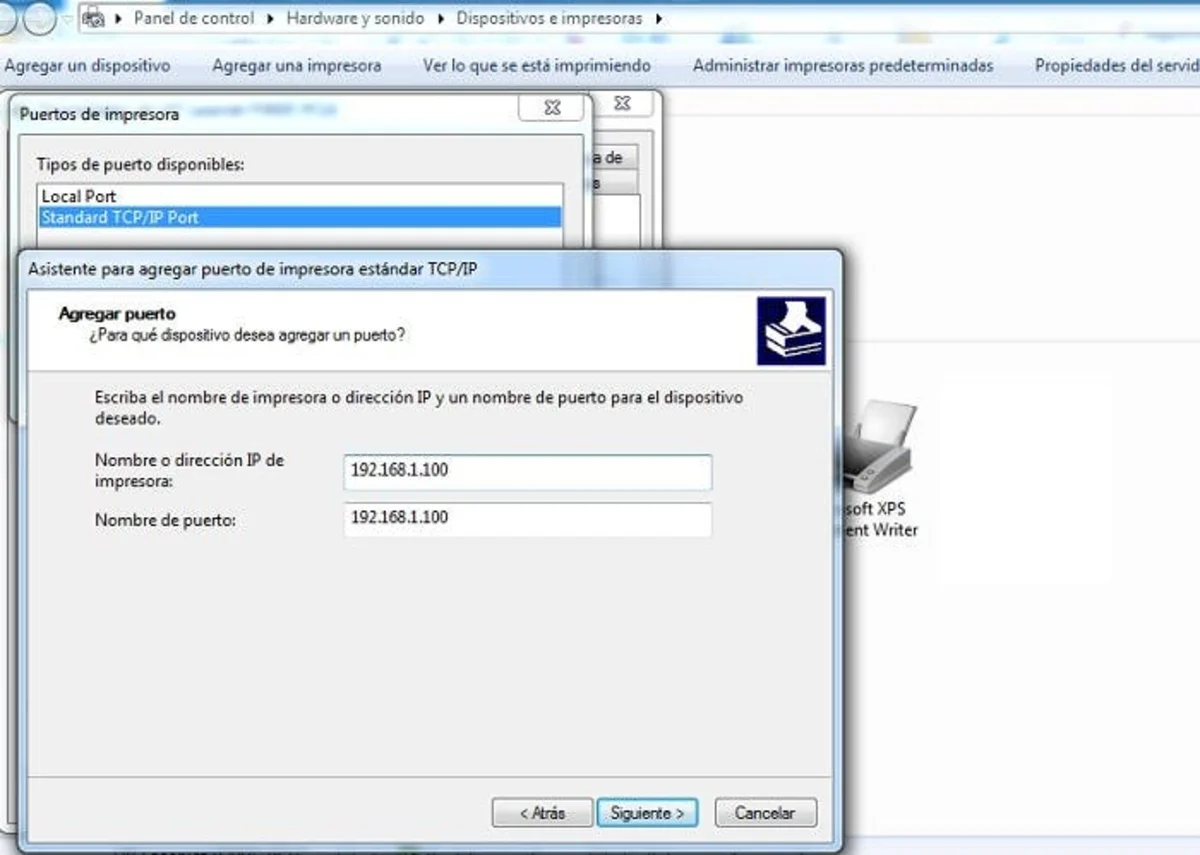
Otra opción es utilizar un servidor de impresión en red para gestionar la impresión en lugar de enviar los trabajos de impresión directamente a la impresora. Esto puede ser especialmente útil si debes imprimir grandes volúmenes de trabajo o si tienes múltiples impresoras en red que deben ser gestionadas centralmente.
Verificar la conexión de red
Ante todo, debes verificar si tu impresora en red que tarda en imprimir tiene una buena conexión de red. Asegúrate de que la impresora esté conectada a la red de forma segura y que la conexión de red sea lo suficientemente rápida para admitir la impresión en red.
Si estás utilizando una conexión inalámbrica, debes fijarte en que la señal sea lo suficientemente fuerte para evitar interferencias y pérdidas de señal.
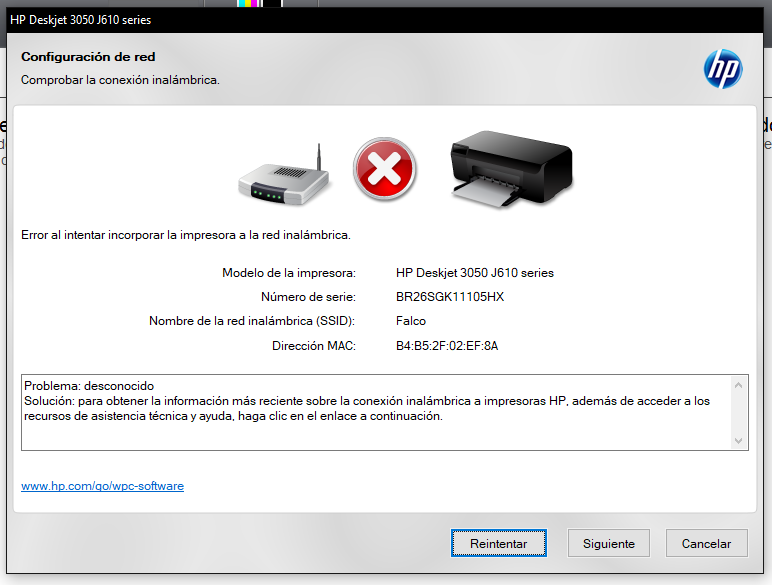
Revisar la configuración de impresora
Otra solución, si tu impresora en red tarda en imprimir es revisar la configuración de la impresora. Con este proceso se ajusta la velocidad de impresión según tus necesidades. Si hay trabajos de impresión en la cola que ya no necesites, elimínalos.
Debes recordar que los ajustes cambiarán de acuerdo con la marca y el modelo de tu impresora en red.
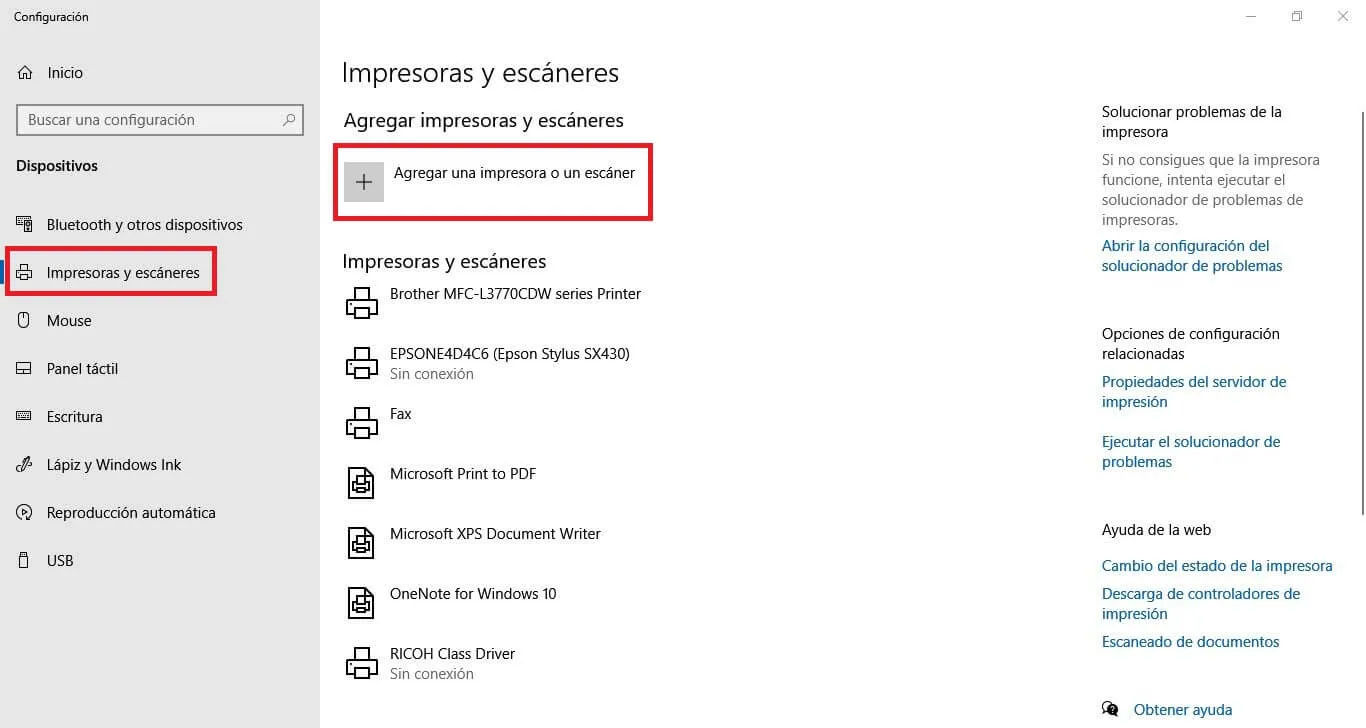
Actualizar el controlador de impresora
Si la impresora en red sigue tardando en imprimir después de verificar la conexión de red y revisar la configuración de la impresora, es posible que necesites actualizar el controlador de la impresora.
Un controlador obsoleto puede ser incompatible con el sistema operativo o no estar optimizado para la impresora en red. Al actualizar el controlador de la impresora a la versión más reciente, tu impresora en red debería solucionar el problema y funcionar correctamente.
¿Aún continúa el error?
Si la impresora en red sigue tardando en imprimir incluso después de haber intentado las soluciones previas, es recomendable contactar con expertos en impresoras en red para obtener ayuda adicional.
Es posible que el problema se deba a un fallo técnico en la impresora o a una configuración de red incorrecta que requiera la intervención de un experto.
Esperamos que estas causas y soluciones acerca del problema impresora en red tarda en imprimir te sean de gran ayuda para corregir esta situación frustrante. Recuerda que si no estás seguro del procedimiento y configuración puedes contactar con expertos para evitar deteriorar la impresora.